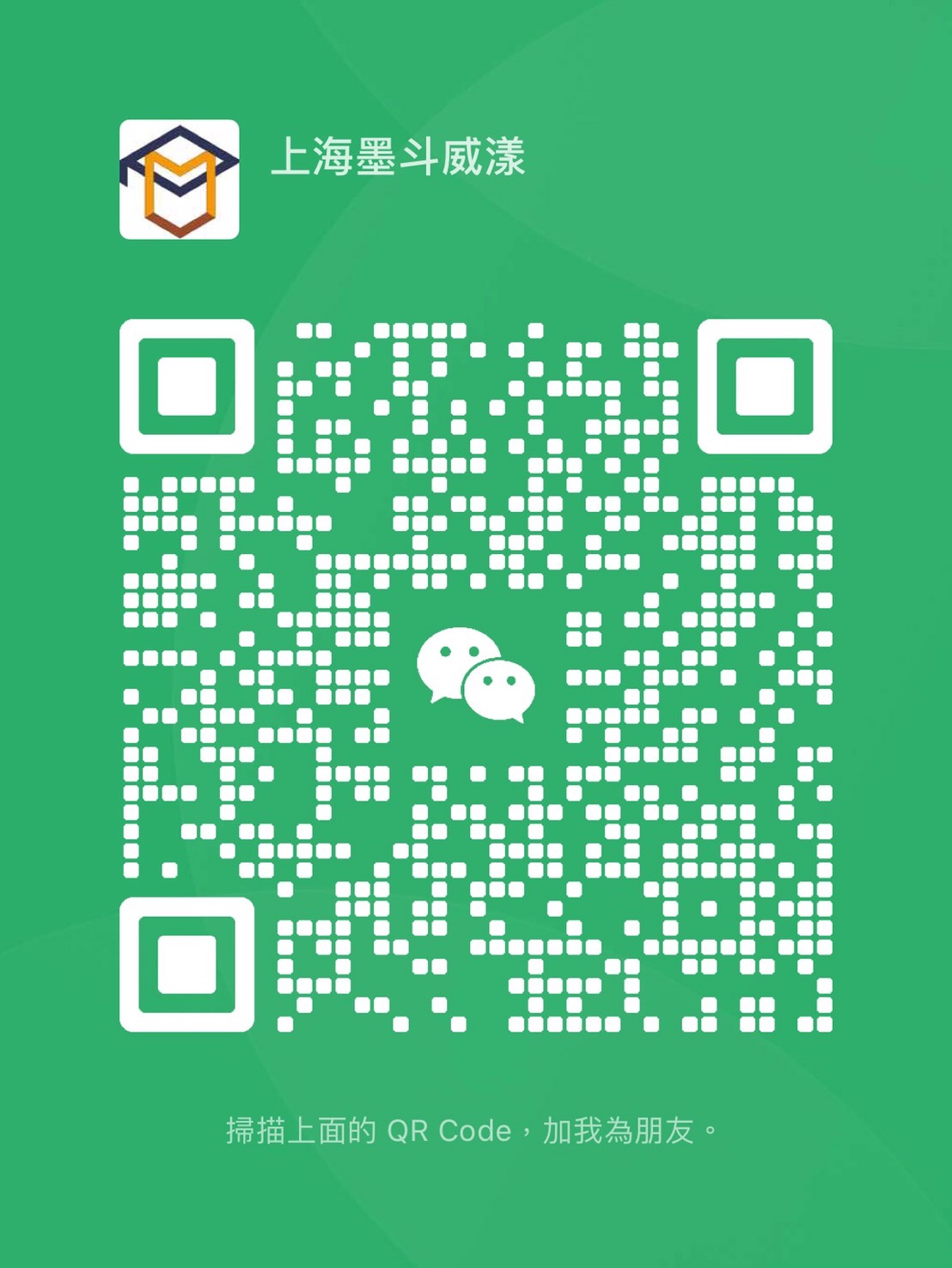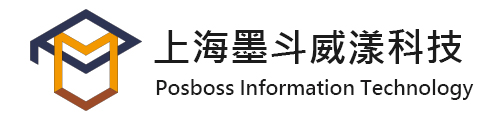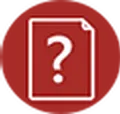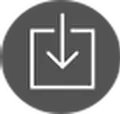常见问题
iSpring QuizMaker
测验常见问题
| Q1: | 学员做完测验后,要怎么得知其作答测验的结果? |
| A1: |
以下步骤: Step 1. 您可以进入上方工具列「测验」按钮中的 属性->报告-> 勾选「传送报告给教师」以及「在报告中包含用户的答案」的功能,则学员的作答详细结果报告都会发送到您的信箱中。 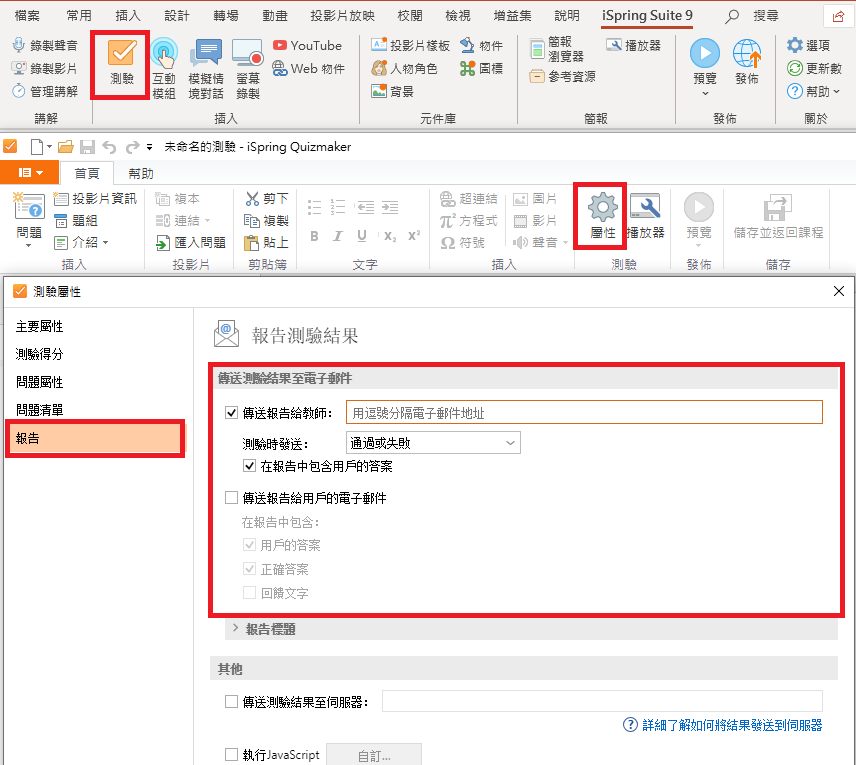
Step 2. 若要寄送结果至测验者的信箱,请先确定使否已经新增 介绍->简报者资讯 的投影片来询问学员资讯。 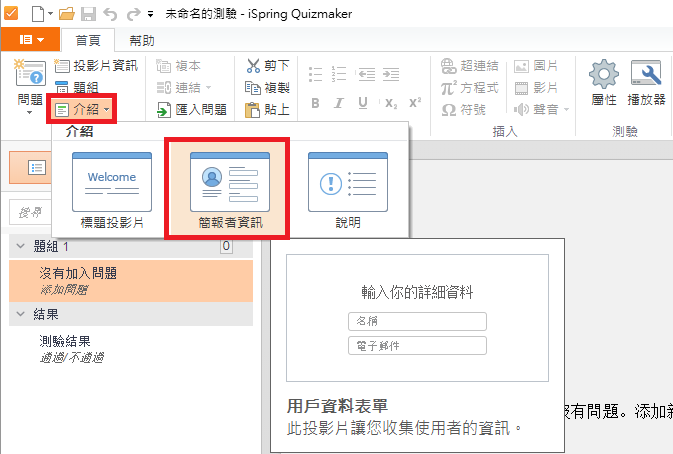 |
| Q2: | iSpring 的测验发布后,可以将学习者的学习状况及测验结果变成Excel 表单或是其他形式表单给管理者观看吗? |
| A2: |
可以上传到符合SCORM 标准的学习平台,待学习者测验结束后,就能后产出表单供管理者观看。 ※ 关于学习平台相关问题,请来信或来电上海墨斗威漾科技,将有专人为您服务。 ※ 欲了解如何设定透过网站平台mysql 资料库去接收iSpring Quizmaker 的测验成绩,请参阅: 「iSpring Quiz 以伺服器接收成绩说明.pdf」 「iSpring Quiz 伺服器接收成绩(测验中)设定.pdf」 或是至官网查看 https://www.ispringsolutions.com/articles/sending-quiz-results-to-server.html。 |
| Q3: | 于寄送测验结果至电子信箱的栏位,可以填一个以上的电子信箱吗? |
| A3: |
可以。只要在信箱前后加上"逗号"且不须空白,即可同时于两个以上信箱收到测验结果。例如: service@posboss.com.tw , service@viewlet.com.tw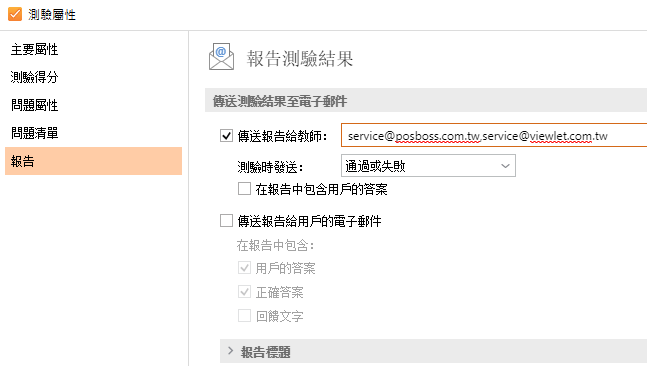 |
| Q4: | 重新点进测验时,显示「是否恢复至上次离开时继续观看?」如果不同使用者进入考试,会看到上一个人考试的进度吗? |
| A4: |
于iSpring QuizMaker 中的设定如下: 于上方的「播放器」 -> 「播放及导览」 -> 「继续播放」 -> 「当重新启动时」,同样为提示是否继续上次的作答位置、永远恢复上次的作答位置、永远重新开始,这三种功能。 以下补充,当课程没有放在学习平台的前提下,关于使用者以不同帐号观看: 1. 如果员工是使用自己个人电脑进行测验,每一个人用不同电脑看,就不会有网页记录暂存问题,因此可不必特别设定「永远重新开始」的功能。 2. 如果是多人使用同一台电脑进行测验,可能就必须要设定「永远重新开始」的功能,因为同一台电脑的网页会记录暂存。 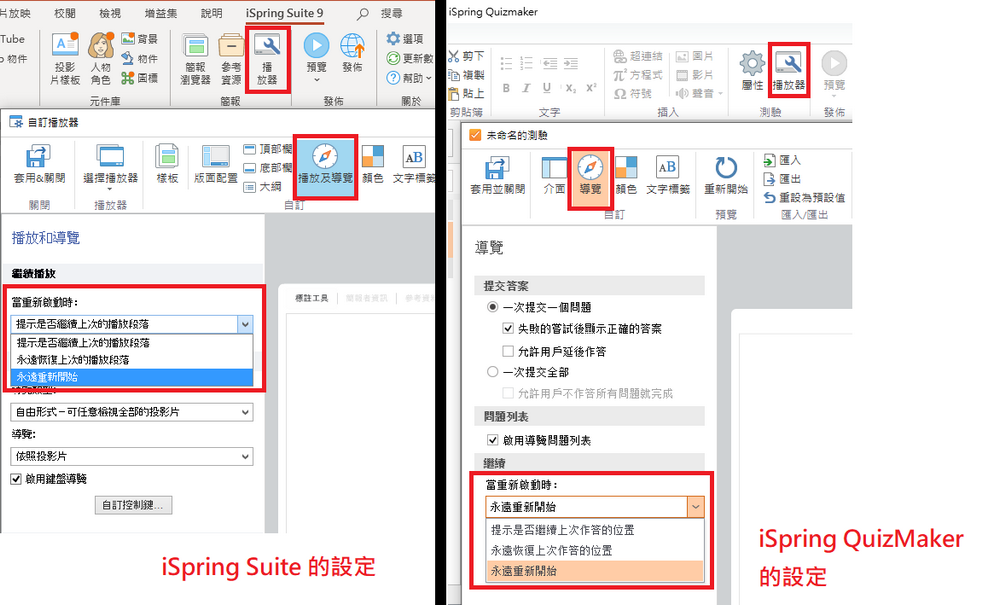 |
| Q5: | 测验插入封面图片,会有卷轴,如何取消? |
| A5: | 在测验开始的封面中"欢迎光临此测验" 的文字段落空格太多导致,只要将文字空格删除即可。 |
| Q6: | 测验的封面图片会跟背景图片重叠,该如何解决? |
| A6: | 在测验中"设定背景格式" 置入您的背景图后,再插入一张封面图片,返回课程时,基本上,不要将建立测验时预设的空白处删除。 |
| Q7: | 测验中字型,以Google 浏览器观看为何会有漏字现象? |
| A7: |
这是因为Google 浏览器无法完整抓到测验的预设字型「Opan Sans」 的问题,使用IE 观看应该会没问题。 其解决方法如下: Step1.将测验中所有预设(Opan Sans) 字型调成中文字型(例如:微软正黑体)。 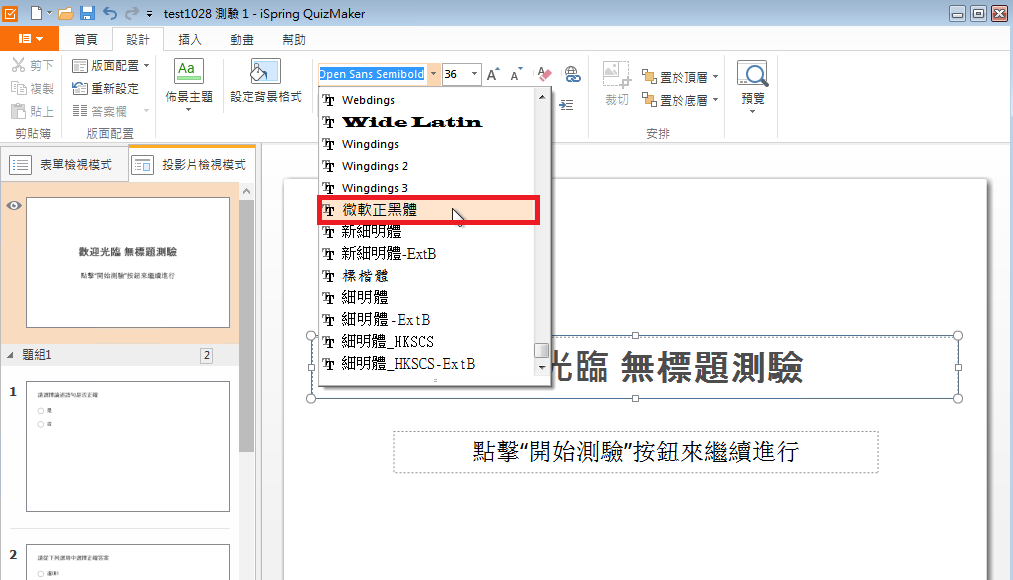 Step2.最后以行动装置(Html5) 发布即可。※目前8.7以上版本已解决 |
| Q8: | iSpring 课程以LMS 发布成SCORM 课程包后,传到Moodlecloud,其在平台上浏览及测验完毕后,课程总进度与总成绩不一? |
| A8: |
以下步骤: ◎若要课程进度只依照受测者的分数显示,只要在发布LMS 设定的「学习课程选项」中,依照以下步骤: 1. 点选下方「自订..」按钮。 2. 回报LMS 状态下拉选单选择「Passed/Failed」。 3.不要勾选"评价已看过的投影片",只要勾选"评价测验和模拟情境对话"中的所有项目即可。 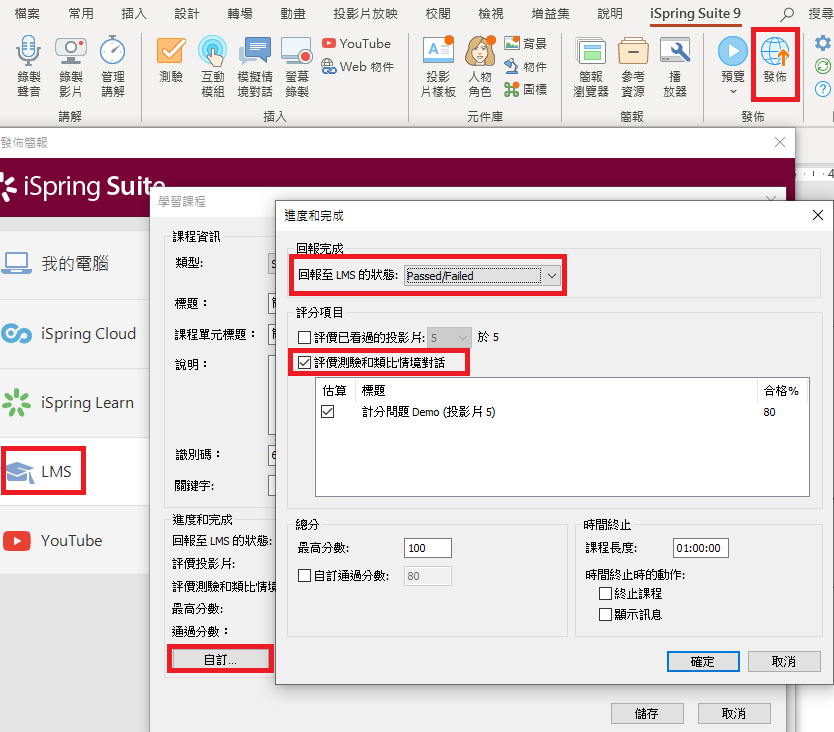 ◎若要课程进度只依照受测者的浏览页数显示,在发布LMS 设定的「学习课程选项」中,依照以下步骤: 1. 点选下方「自订..」按钮。 2. 回报LMS 状态下拉选单选择「Complete/Imcomplete」。 3.不要勾选"评价测验和模拟情境对话"的所有项目,只要勾选"评价已看过的投影片"即可。 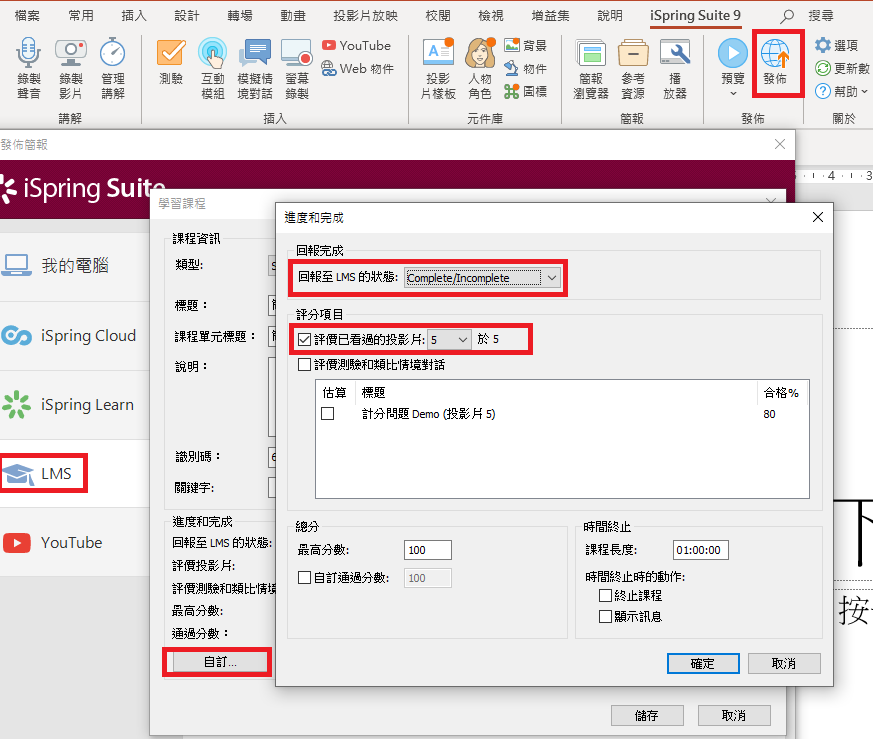 ◎若课程进度想要依照受测者的分数及浏览页数显示,只要在发布LMS 设定的「学习课程」页签中,依照以下步骤: 1. 点选左下方「自订..」按钮。 2. 回报LMS 状态下拉选单选择Complete/Imcomplete」。 3.勾选"评价已看过的投影片",和勾选"评价测验和模拟情境对话"中的所有项目即可。 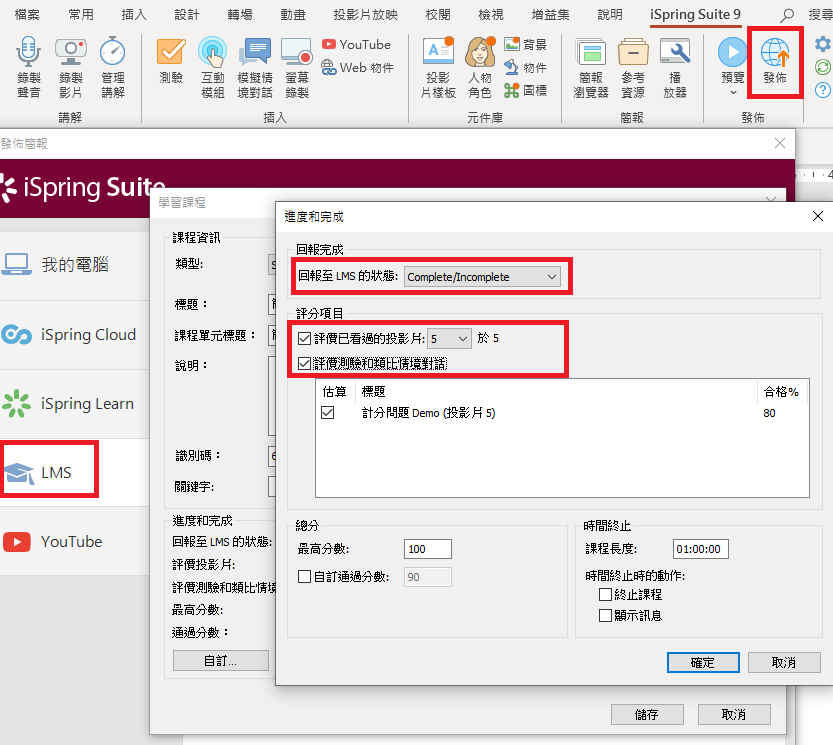 ■ 若勾选评价「投影片+测验」,百分比会50%+50%。(单个测验一定要做完送出) ■ 若只勾选评价「投影片」,只会依照观看张数来计算百分比。 ■ 若只勾选评价「测验」,只会评估测验作答数量来计算百分比。(单个测验一定要做完送出) ※ 详细的计算方式,请参阅「SCORM 的及格分数计算.pdf」、「iSpring 9 SCORM 的及格分数计算.pdf」。 |
| Q9: | 若想把测验一开始的「略过测验」按钮取消,该在哪里设定呢? |
| A9 |
进入「简报浏览器」-->到测验页面的那一列--> 选择最右栏的测验下拉选单-->点选「属性」-->取消勾选「允许使用者中断测验」即可。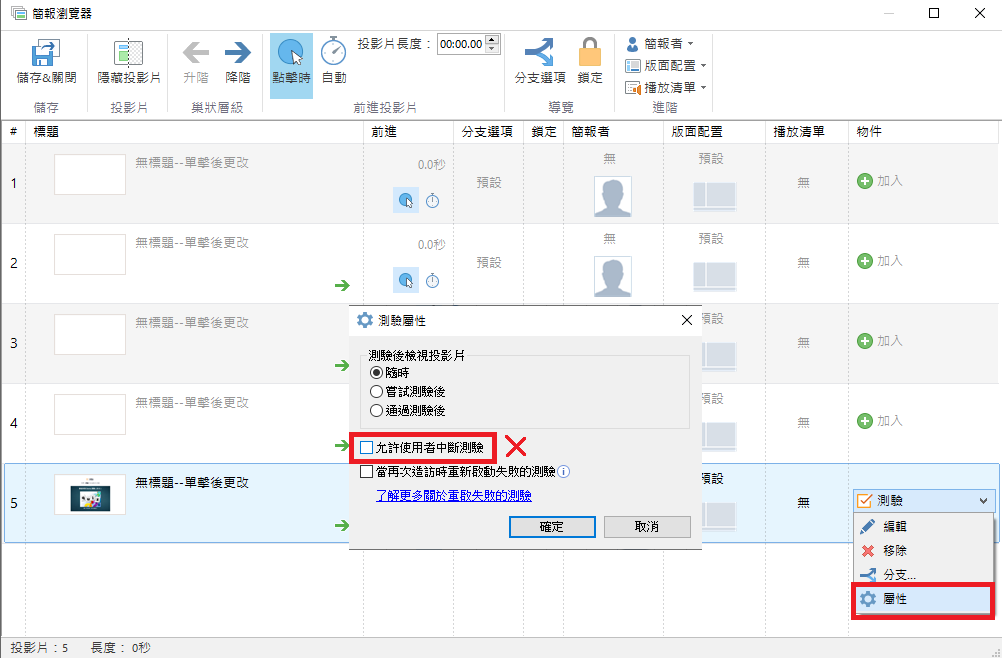 |
| Q10: | 若想限制学员没做完测验不能继续下一页课程,该在哪里设定呢? |
| A10: |
进入「简报浏览器」-->到测的页面的那一列--> 选择最右栏测验下拉选单-->点选「属性」-->勾选「尝试测验后」或「通过测验后」即可。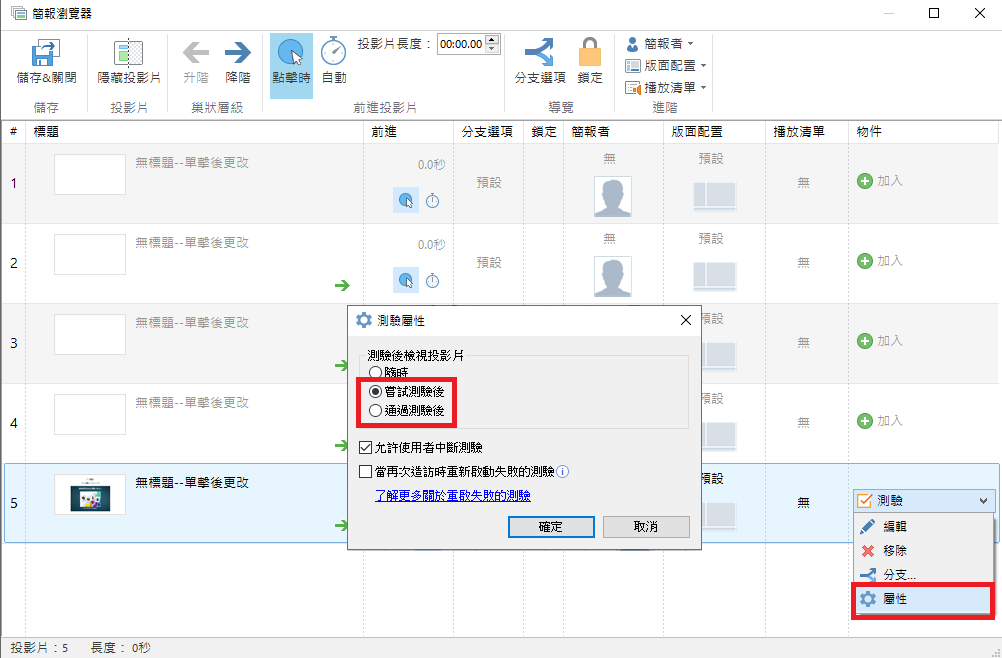 |
| Q11: | 为什么无法插入方程式? |
| A11: |
此问题跟您电脑中的Microsoft Office 某些组件未安装有关系 1. 请参考原厂的解决作法:https://www.ispringsolutions.com/faqs/235-ispring-quizmaker-requires-microsoft-equation-when-i-click-the-formula-button-how-to-fix-this.html 2. 或是您也可以在PPT中插入方程式,在将他另存为图片的方式放进Quiz中。 |
| Q12: | 寄送测验结果至信箱,一直接收不到信,是否要开启port或是设定信件IP主机为白名单? |
| A12: |
您需要添加下方IP列表到防毒软体或防火墙的例外列表中,以便在用户端正确发送和接收测验的结果信。 请将以下IP资讯,添加到防火墙or防毒软体的例外列表中: ispringmail.com 208.101.29.232 s4.ispringsolutions.com 50.23.97.226 |
| Q13: | 做完测验后,想要回去检查测验,为什么没有显示按钮? |
| A13: |
1. 尝试次数「1次」-> 测验没通过,则会显示「检查测验」的按钮。 2. 尝试次数「2次以上」-> 测验没通过,则会先显示「重新测验」->直到尝试作答次数用完,才会显示「检查测验」。 3. 尝试次数「无限制」-> 测验没通过,不会显示「检查测验」按钮。(因为可以无限制的回去作答测验直到通过,所以只显示在"测验通过" 时) 设定位置如下图: 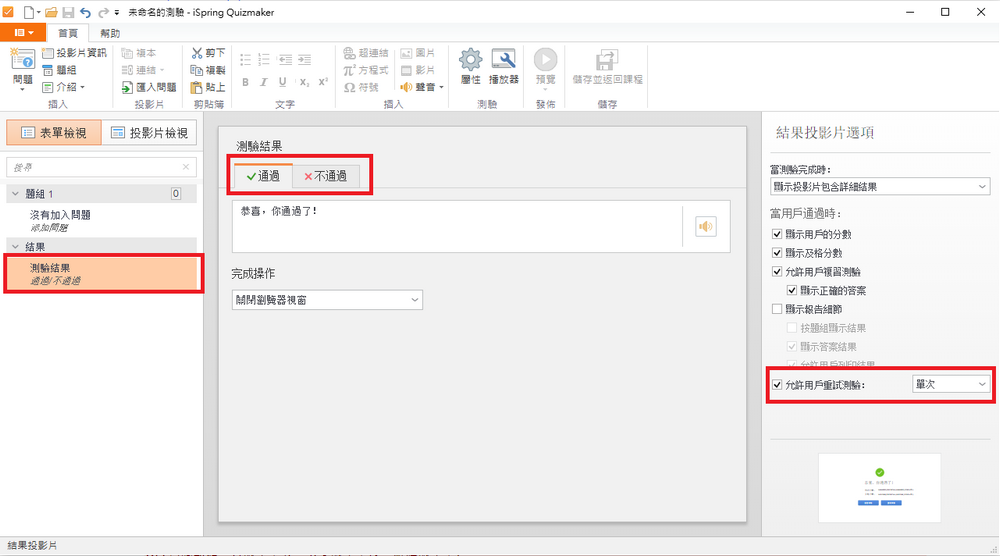 --- 而只要测验通过,有勾选启用测验检查/允许用户复习测验,则都会显示。※此为8.7版本规则,9.3版本都会显示「复习测验」按钮。 |
| Q14: | iSpring 8.7 测验中插入的音档,用Edge 浏览器开启无法播放声音? |
| A14: | iSpring Suite 8.7 是早于Microsoft Edge 44 发布的旧版本。因此,最好使用最新版本的iSpring Suite 来跟上浏览器更新。 |
| Q15: | 测验时,全萤幕等按钮消失,并取代为上一页、下一页、送交测验…等按钮。 |
| A15: |
进入测验后,播放器下方(BottomBar) 的按钮,会被测验的按钮设定所覆盖,本来播放器会变成只保留大纲钮(以选择题目)。 若您想要全萤幕播放,目前建议您观看的时候: 1.在您第一页的测验说明页上,写上文字提示学生点下方的全萤幕钮,这样之后进入测验介面也会变成全萤幕。 2.在用浏览器观看的时候,按F11(全萤幕), 让整体介面变成全萤幕来切换观看。 |
| Q16: | iSpring QuizMaker 9,要如何避免问题被随机点按顺序来作答? |
| A16: | 进入测验-> 播放器-> 导览->取消勾选「启用导览问题列表」即可避免。 |
 加入上海墨斗威漾
加入上海墨斗威漾